亲爱的电脑迷们,你是否曾好奇过自己的电脑到底有多强大?是不是在挑选游戏或者软件时,总是担心它是否能胜任?别急,今天就来带你一探究竟,告诉你哪里可以看电脑配置,让你的电脑不再是个谜!
一、Windows用户,这些方法让你轻松掌握电脑配置
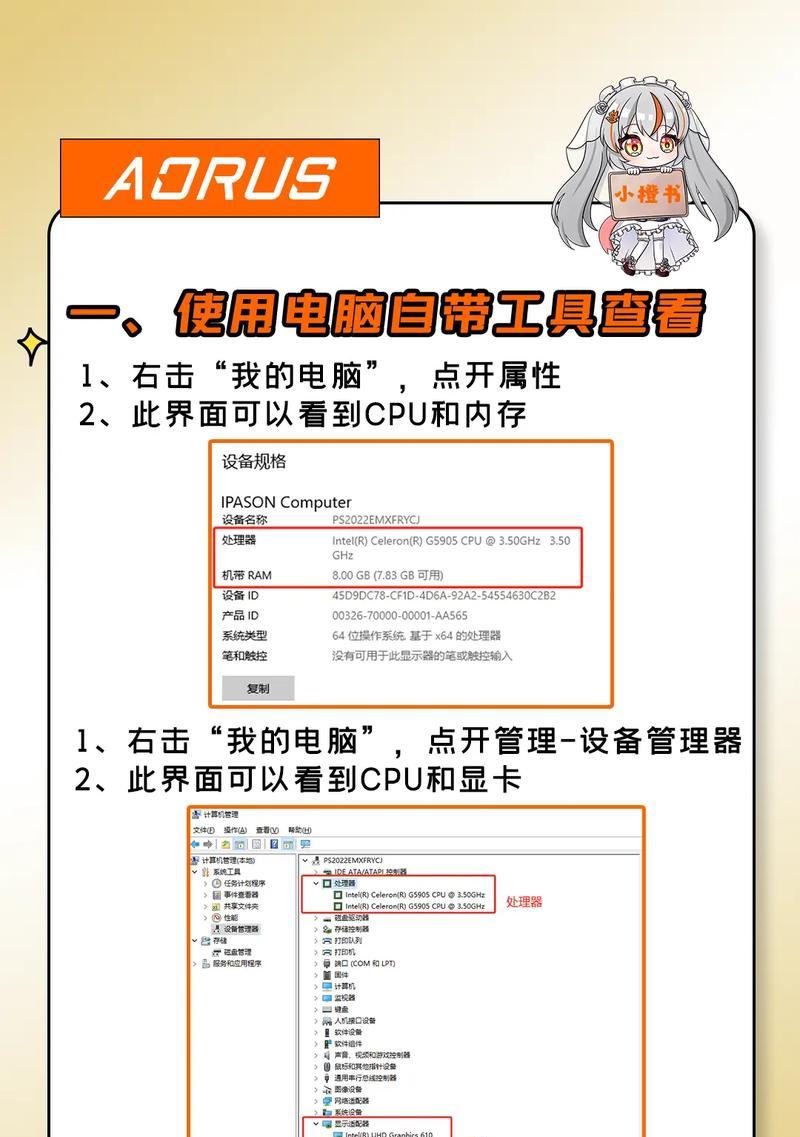
1. 系统信息——你的电脑小档案

按下Win键和R键,打开运行对话框,输入“msinfo32”,回车后,一个名为“系统信息”的窗口就会跳出来。这里面的信息丰富得就像一本电脑的说明书,操作系统版本、处理器型号、内存大小、主板型号……应有尽有。
2. 设备管理器——硬件设备的管家

按下Win键和X键,选择“设备管理器”。在这里,你可以看到电脑上的所有硬件设备,比如显卡、声卡、网络适配器等。想了解显卡的详细信息?展开“显示适配器”就能看到啦!
3. 任务管理器——实时监控电脑状态
右键点击任务栏,选择“任务管理器”。切换到“性能”,这里可以实时查看CPU、内存、磁盘、网络等的实时使用情况,以及它们的基本信息。是不是觉得自己的电脑突然变得透明了?
4. 设置——简洁明了的配置查看
点击开始菜单,选择“设置”,进入“系统”,然后点击“关于”。在这里,你可以看到设备规格和Windows规格,包括处理器、内存、系统类型等。简单吧!
二、Mac用户,这些方法让你轻松查看电脑配置
1. 关于本机——Mac的简单介绍
点击左上角的苹果图标,选择“关于本机”。在这里,你可以看到你的Mac的基本信息,包括处理器、内存、显卡等。
2. 系统报告——全面了解Mac配置
如果你想查看更详细的信息,可以点击“系统报告”。在这里,你能找到更全面的硬件和软件信息,让你对Mac的配置了如指掌。
三、第三方软件,让你更深入地了解电脑配置
市面上还有很多第三方软件可以帮助你查看电脑配置,比如CPU-Z、GPU-Z等。这些软件功能更强大,信息更全面,可以让你深入了解电脑的每一个细节。
四、电脑配置的重要性
1. 选择合适的软件和游戏
了解电脑配置,可以帮助你选择合适的软件和游戏。比如,如果你的电脑内存只有2GB,那么运行大型游戏可能会遇到卡顿的情况。
2. 判断电脑性能
电脑配置直接影响到系统的运行速度和使用体验。如果你的电脑配置较低,可能会导致软件运行缓慢,甚至无法安装某些应用程序。
3. 升级硬件
当你想要升级硬件时,了解当前的配置可以帮助你选择合适的产品。
4. 满足特定需求
了解配置还可以帮助你判断电脑是否能够满足特定软件或游戏的要求,避免不必要的购买。
了解电脑配置是一项非常重要的技能。无论是为了更好地使用电脑,还是为了升级硬件,掌握这些方法都能让你游刃有余。快来试试吧,让你的电脑不再是个谜!

